

Хочете дивитися онлайн-відеосервіс Netflix за межами країн, в яких він працює? Або, можливо, ви хочете слухати Spotify? UnoTelly - це сервіс, завдяки якому все це стає можливим.
Що таке SmartDNS і як працює UnoTelly?
Ви ніколи не пробували зареєструватися в Netflix або Spotify, будучи в Росії? Швидше за все, завести там обліковий запис вам завадило повідомлення на кшталт "На жаль, цей сервіс не доступний у вашому регіоні". Тобто ви зіткнулися з так званої гео-блокуванням, яку популярні потокові мережі і канали успішно використовують для обмеження доступу до свого контенту з регіонів, в яких вони не працюють через питання авторського права. На жаль, ви не можете нічого з цим вдіяти, оскільки ваш IP-адреса призначається провайдером. Але обхідні шляхи все ж є і UnoTelly є одним з них.
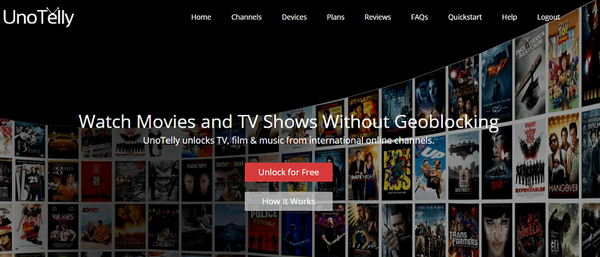
Почнемо з того, що UnoTelly пропонує SmartDNS сервіс під назвою UnoDNS, який, як і передбачає його назва, працює на основі доменної системи імен (DNS), а не VPN.
Як і веб-сайти, кожен комп'ютер / пристрій в мережі має присвоєний IP-адреса, який належить конкретному регіону. Деякі сайти в Північній Америці і Європі блокують доступ до їх вмісту, використовуючи географію IP-адрес. UnoDNS надає користувачеві місцевий IP-адреса при відвідуванні цих сайтів і тим самим дозволяє обійти регіональні обмеження. Тобто якщо ви відкриєте Netflix, сервер сайту буде думати, що ви перебуваєте десь в США, наприклад. Більш того, UnoDNS не обмежує смугу пропускання, так що з ним швидкість вашого з'єднання буде такою ж, як і без використання сервісу.
Скільки це коштує?
Творцям UnoTelly відомо, що далеко не все готові платити авансом, тому вони пропонують кожному безкоштовну пробну версію. При реєстрації вас попросять ввести ім'я, e-mail адресу і пароль. Потім UnoTelly вишлють вам підтвердження реєстрації разом з IP-адресами їх 2 найближчих DNS-серверів, виходячи з вашого місця розташування. Пробна версія дозволить вам випробувати повний пакет UnoDNS протягом 8 днів. Це означає, що вам будуть доступні всі функції платної підписки.
UnoTelly пропонує SmartDNS (UnoDNS) і VPN сервіс, але цей огляд зосереджений на UnoDNS. Я коротко зазначу, що різниця між SmartDNS і VPN полягає в одному слові - шифрування. Говорячи простіше, VPN шифрує всі дані, що передаються і дозволяє підвищити вашу конфіденційність в мережі, але в той же час може негативно вплинути на швидкість з'єднання. Так що якщо ви хочете просто дивитися фільми і слухати музику на гео-обмежених сайтах, то UnoDNS буде правильним вибором.
Вартість UnoDNS варіюється в залежності від терміну та типу підписки. Наприклад, пакет Premium на 30 днів обійдеться вам $ 4.95, тоді як вартість цього варіанту підписки терміном на 90, 180 і 365 днів коштує $ 12.96, $ 24.95 і $ 47.95 відповідно. Є ще "золотий" варіант підписки, який трохи дорожче, але на додаток до UnoDNS включає в себе і UnoVPN. Оплатити можна за допомогою Visa, MasterCard або PayPal.
Також UnoTelly дають гарантію повернення грошей протягом перших 7 днів після покупки.
склад каналів
Завдяки UnoTelly у вас буде доступ майже до 400 каналів, потоковим відео і музичним службам. Одні з них містять безкоштовний контент (Free), а інші - платний ($$$), тому для зручності користувачів канали можна відфільтрувати за відповідними категоріями.
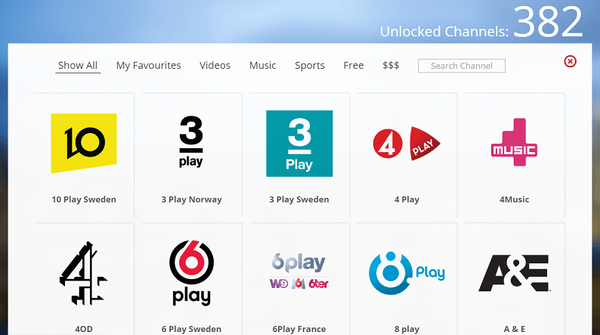
При кліці на картку каналу буде відкрита сторінка, що містить посилання на цей канал, а також додаткові поради про те, як його використовувати за допомогою UnoTelly.
Як налаштувати UnoTelly
На сайті UnoTelly є керівництва для всіх видів підтримуваних пристроїв. Повний список посібників з налаштування можна знайти тут.
Сервіс підтримує величезну кількість пристроїв / операційних системи і список постійно росте. Згадаю лише деякі з них:
- Windows XP, Vista, 7, 8 і 10
- Mac OS X
- Linux
- iPad, iPhone, iPod Touch
- Android (всі версії)
- Amazon Kindle Fire HD, Amazon Fire HD
- Sonos
- Nintendo Wii і Wii U
- Sony PlayStation 3 і 4
- Microsoft Xbox 360 і Xbox One
- Apple TV (всі версії)
- Boxee Box
- Google Chromecast
- Численні телевізори і Blu-Ray-плеєри
- Цілий ряд маршрутизаторів і модемів
Я покажу, як налаштувати UnoDNS на прикладі Windows, якщо ви, наприклад, хочете дивитися Netflix тільки на комп'ютері, і на прикладі маршрутизатора, якщо ви хочете мати можливість дивитися Netflix на кожному пристрої у вашій мережі.
Налаштування комп'ютера
Я покажу, як налаштувати комп'ютер з Windows 8, але так само налаштовується, Xbox, PlayStation, Mac OS X або Smart TV.
- Крок 1 - визначаємо найбільш швидкі DNS-сервери UnoTelly
В першу чергу необхідно підібрати найближчі до вас (і, як правило, найбільш швидше) DNS-сервери. Ви можете знайти їх на цій сторінці сайту UnoTelly.
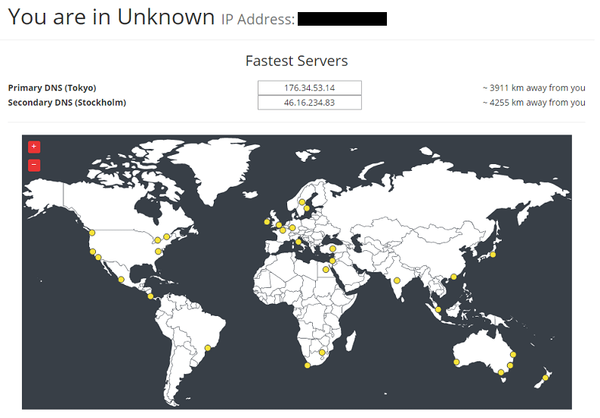
Якщо один з серверів підтримує Dynamo, не забудьте зайти в налаштування Dynamo на сторінці QuickStart і встановити бажані країни для каналів.
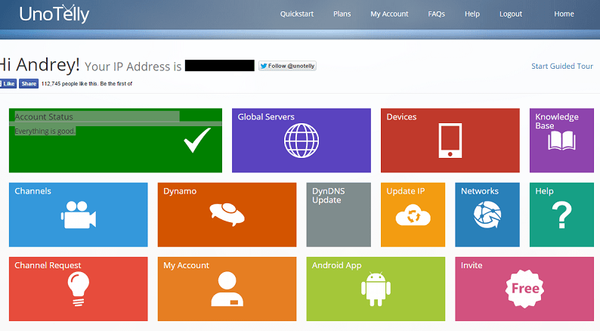
Dynamo - це функція, яка дозволяє вибрати регіональну версію сайту або каналу, якщо така є.
- Крок 2 - міняємо настройки мережі для використання DNS-серверів UnoTelly
Тепер відкрийте вікно "Мережеві підключення" і перейдіть у вікно властивостей вашого підключення (Wi-Fi або Ethernet, в залежності від типу підключення).
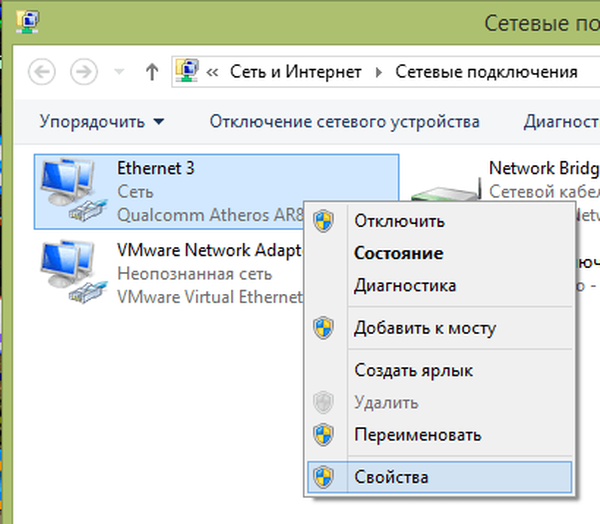
У властивостях підключення виділіть "Протокол Інтернету версії 4 (TCP / IPv4)" і натисніть "Властивості".
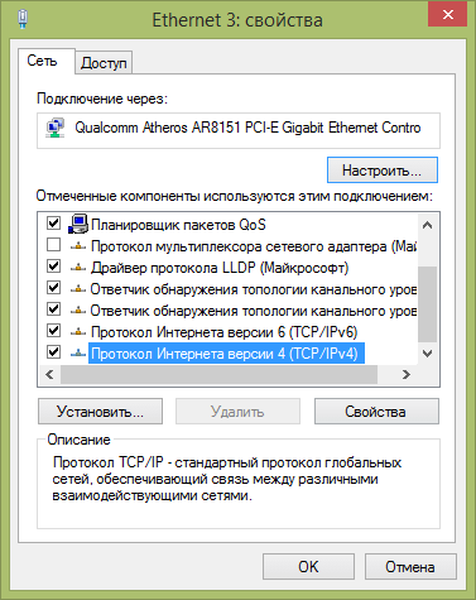
У вікні відзначте чекбокс "Використовувати наступні адреси DNS-серверів" і введіть IP-адреси, які були надані UnoTelly. Застосуйте зміни і поверніться на сторінку QuickStart на сайті UnoTelly.
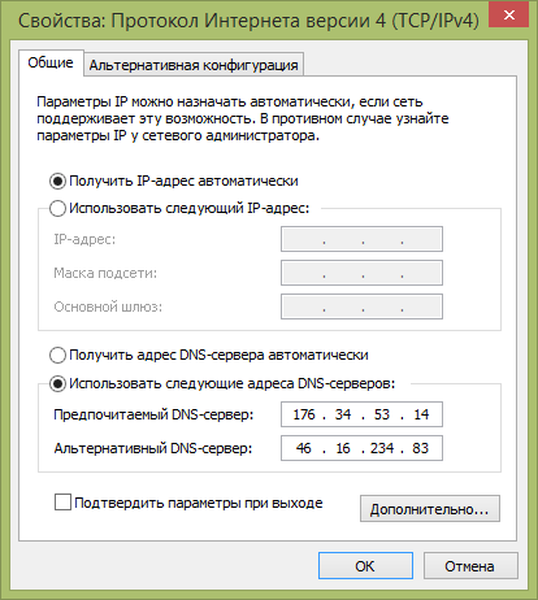
В результаті налаштувань статус вашого профілю зміниться з такого:
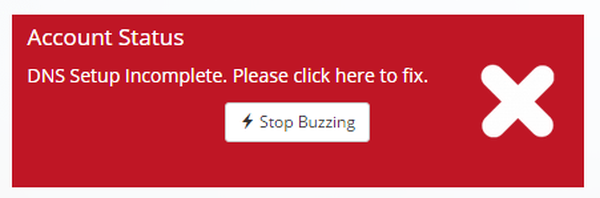
На такий:
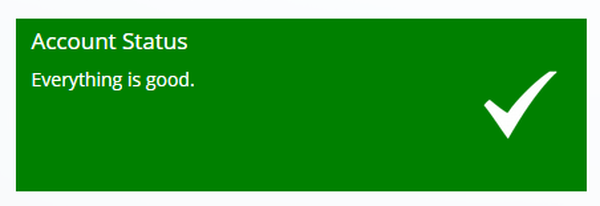
Це означає, що все готово до використання.
Налаштування маршрутизатора
Якщо ви хочете, щоб всі пристрої в мережі могли використовувати UnoTelly, тоді вам потрібно налаштувати маршрутизатор.
Для цього відкрийте браузер і введіть IP-адресу маршрутизатора (зазвичай 192.168.0.1 або 192.168.1.1).
Для входу в адмін. панель введіть ім'я користувача (за умовчанням admin) і пароль (зазвичай admin, але деякі маршрутизатори взагалі не вимагають пароля, тобто це поле, можливо, вам можна буде залишити порожнім).
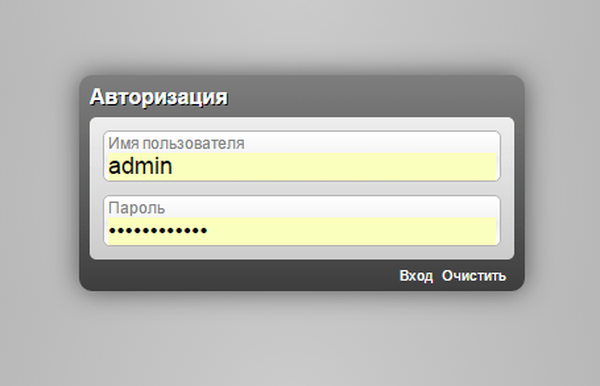
В адміністративній панелі маршрутизатора знайдіть поля DNS (зазвичай вони знаходяться в настройках WAN) і введіть в них IP-адреси DNS-серверів UnoTelly.
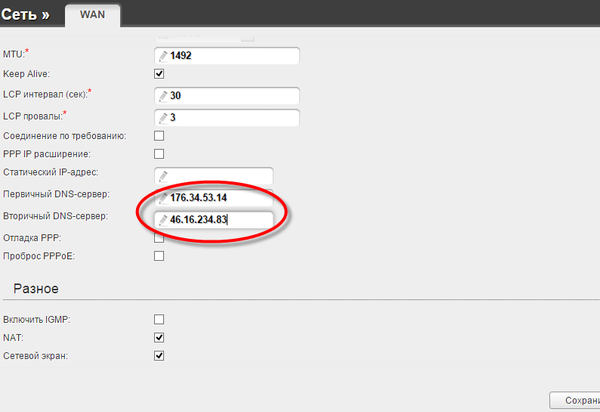
Збережіть зміни і запустіть маршрутизатор.
При правильному налаштуванні статус аккаунта зміниться на "Everything is good".
Наскільки добре це працює?
Працює дивно! Я без проблем дивлюся американський Netflix, Hulu +, ABC і слухаю Spotify, при цьому не спостерігаю жодної помітної різниці в швидкості з'єднання. Я перевірив UnoTelly на ПК з Windows, Xbox One, LG Smart TV і iPad 2. Я тестував як індивідуальні установки, так і настройки маршрутизатора. UnoTelly працює прекрасно! Так що якщо у вас є необхідність дивитися гео-заблокований потоковий контент, я настійно рекомендую вам цю службу.
Відмінного Вам дня!











